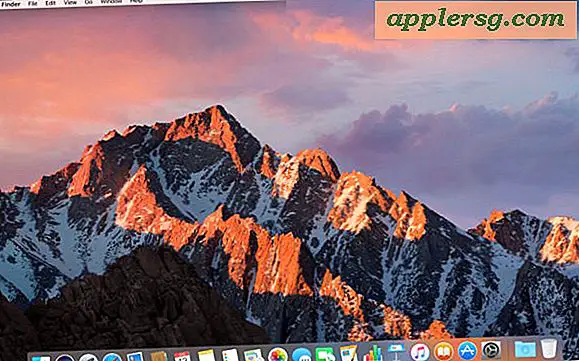Comment éviter les routes à péage et les ponts à péage avec des cartes sur iPhone

Vous n'aimez pas payer les routes à péage et les ponts à péage lorsque vous circulez? Vous pouvez désormais choisir un paramètre dans l'application Apple Maps pour iOS pour éviter les péages lorsque vous obtenez des itinéraires sur Maps pour iPhone ou iPad.
Ce paramètre peu connu modifiera les instructions fournies par l'application Cartes pour tenter d'éviter les routes à péage et les ponts à péage dans la mesure du possible. Bien sûr, cela signifie que vous pouvez avoir un plus long trajet ou la distance à parcourir, mais au moins vous éviteriez de payer ces péages embêtants!
Voici comment vous pouvez activer la fonctionnalité d'évitement du péage dans Maps pour iOS:
Réglez Apple Maps pour éviter les routes à péage et les ponts à péage sur l'iPhone
La bascule des péages ne se trouve pas dans l'application Cartes, mais dans l'application Paramètres, voici où vous devriez regarder:
- Quittez l'application Maps et revenez à l'écran d'accueil normal d'iOS
- Ouvrez l'application Paramètres dans iOS
- Localisez et tapez sur la section "Cartes" des paramètres
- Choisissez "Driving & Navigation" dans les paramètres de Maps
- Dans la section "Éviter", recherchez "Péages" et basculez l'interrupteur sur la position ON
- Ouvrez l'application Cartes et obtenez les directions comme d'habitude, les péages seront maintenant évités autant que possible

Lors de mes essais, la bascule des péages évitait de franchir un pont à péage, mais il est possible qu'une route à péage ou un pont à péage traverse certaines zones, selon si vous commencez à ajouter des arrêts pour le gaz et la nourriture, votre destination et la taille l'ensemble de données est sur lequel Apple Maps s'appuie.
Que vous soyez opposé à payer des péages pour les ponts et les routes par principe ou parce que vous n'avez pas l'argent pour eux, la fonctionnalité est assez efficace pour les éviter pour quelque raison que ce soit. Ceci est probablement le plus utile pour les utilisateurs d'iPhone, mais il fonctionne aussi sur l'iPad.
Ce paramètre devrait probablement être inclus dans l'application Cartes elle-même afin qu'elle puisse être utilisée par directions plutôt que dans les paramètres iOS, mais pour l'instant c'est dans l'application Paramètres que vous devrez l'éteindre et l'allumer au besoin .
Heads up à MacTrast pour la pointe pratique.